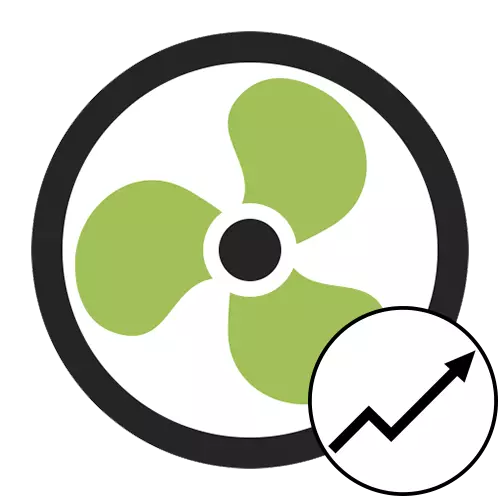
Metoda 1: Przycisk w menu głównym
Ta opcja jest odpowiednia tylko w przypadkach, gdy zmiana prędkości chłodnicy do pewnej wartości w procentach. Podczas ponownego uruchomienia prędkości lub automatycznej zmiany obrotów ze względu na zwiększenie lub spadek temperatur, to ustawienie zostanie zresetowane, aby wziąć pod uwagę, gdy zostanie wykonany.

Wystarczy uruchomić program i spojrzeć na trzy obecne wartości w oddzielnym bloku. Naciśnij strzałkę w górę naprzeciwko chłodnicy systemu lub procesora, aby zmienić prędkość obrotów. Nie zamykaj aplikacji, jeśli nie chcesz stracić postępu - można go po prostu zawalić na tacy.
Metoda 2: Menu "Speeds"
Bardziej skuteczna metoda zwiększenia rewolucji wentylatorów do wymaganej wartości w procentach jest używanie specjalnie wyznaczonego menu, który nazywa się "prędkościami". Wcześniej musi sprawdzić jeden parametr, a następnie zmienić ustawienie.
- W menu głównym Speedfan kliknij przycisk Skonfiguruj.
- Oddzielne okno z ustawieniami, w których jesteś zainteresowany zakładką "Wentylatory".
- Upewnij się, że konfiguracja wymaganego procesora lub chłodnicy szafy jest włączona. W tym celu pola wyboru zainstalowane obok nazwy komponentu.
- Postępuj zgodnie z zakładką "Speeds".
- Dokonać kliknięcia wymaganego wentylatora.
- Poniżej pojawi się dwie wartości odpowiedzialne za minimalną i maksymalną prędkość obrotów. Zmień minimum wartość, na przykład, do 60%, dzięki czemu prędkość nie spadnie poniżej tego znaku. Maksymalnie może pozostać w 100%. Przed wejściem upewnij się, że brakuje kleszcza w pobliżu elementu "Automatycznie zmieniony".






Nie więcej działań dla standardowej prędkości zmiany chłodnic nie będzie musiała produkować. Możesz zrobić to samo z innymi wentylatorem podłączonym do komputera, jeśli są wyświetlane na tej liście.
Metoda 3: Zaawansowane narzędzie do konfiguracji
Zaawansowane narzędzie do ustawień obecnej w Speedfan utworzy inteligentny system regulacji prędkości chłodnicy po osiągnięciu pewnych temperatur. Aby utworzyć jeden z tych profili i ustawień, wykonaj następujące kroki:
- W menu z ustawieniami przejdź do zakładki "Sterowanie".
- Zaznacz pole wyboru "Advanced Fan Control".
- Kliknij "Dodaj", aby utworzyć nowy kontroler.
- Zapytaj mu dowolną nazwę dla łatwości orientacji.
- Podświetl go lewym przyciskiem myszy.
- Pojawi się narzędzia sterujące, gdzie najpierw rozszerz się menu rozwijane "sterowane prędkości".
- Wybierz odpowiedni chłodnicę.
- Metoda kontroli prędkości nie jest potrzebna, a jeśli chcesz dowiedzieć się więcej o tej konfiguracji, użyj informacji prezentowanych na oficjalnej stronie internetowej.
- W bloku temperatury kliknij "Dodaj", aby skonfigurować ten profil.
- Określ temperaturę której jądra komponentu lub procesora chcesz śledzić.
- Pozostaje wybrać profil komponentu, również klikając go raz.
- Zmień wartości na wykresie, przeciągając obecne punkty. Więc określasz, która prędkość wentylatora będzie w określonych temperaturach.
- Potwierdź zmiany, klikając OK, a następnie przejdź do dodawania innych temperatur tego profilu lub utwórz nowy, jeśli go potrzebujesz.




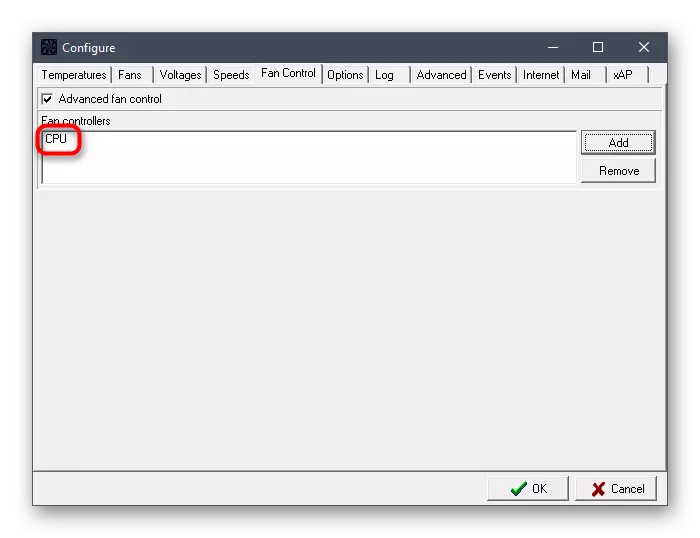
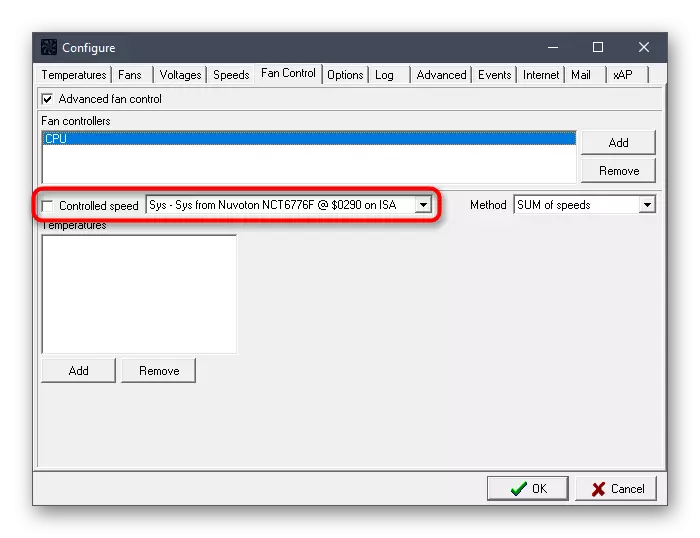







Jeśli, gdy próbujesz zaimplementować jedną z tych metod, znalazłeś, że w liście brakuje chłodnicy kadłuba, oznacza to, że jest podłączony do zasilania przez kabel Molex. W tym przypadku, edycja jego rewolucji poprzez inny sposób jest niemożliwy. Wszystkie wentylatory podłączone do płyty głównej powinny być wyświetlane i dostosowywane, jeśli jest dostarczany w samym BIOS.
